Как восстановить и посмотреть удаленные собеседником сообщения в Whatsapp
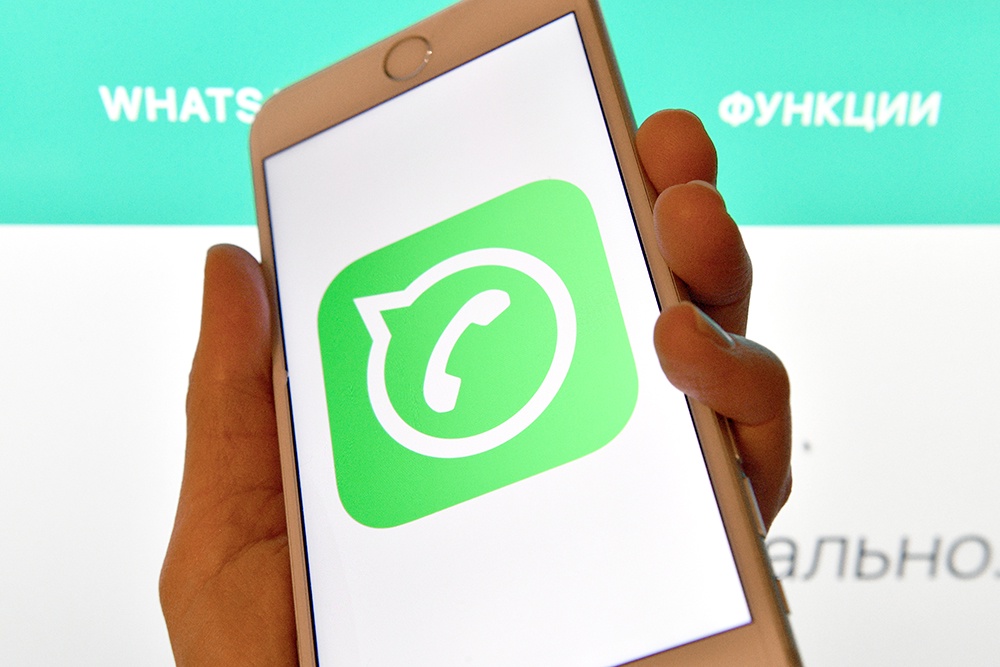
Содержание
- Как прочитать удаленные сообщения WhatsApp на Android
- Как прочитать удаленные сообщения WhatsApp на iPhone
Как прочитать удаленные сообщения WhatsApp на Android
Многие попадали в ситуацию, когда собеседник удалил сообщение в WhatsApp, которое вы еще не успели прочитать. Однако существует несколько способов, как узнать, что было написано в нем. Рассмотрим их на примере версии приложения для Android-устройств.
Резервное копирование
Восстановить сообщения, удаленные другим пользователем, можно с помощью встроенной функции резервного копирования. Однако это возможно только в том случае, если оно было сделано заранее. Для этого следуем такой инструкции:
1. Заходим в приложение, нажимаем на три точки в верхнем правом углу и кликаем на "Настройки";
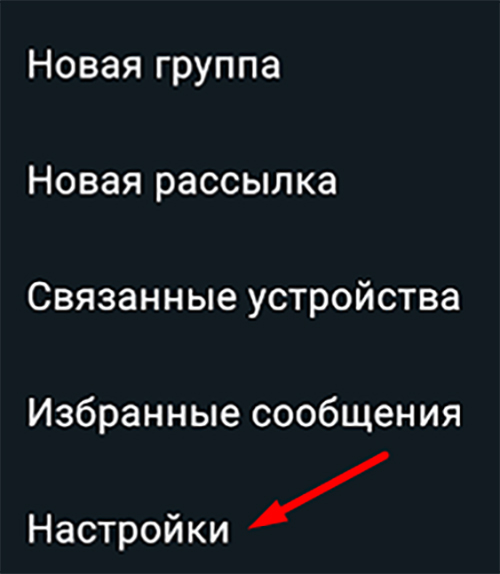
2. Переходим в раздел "Чаты";
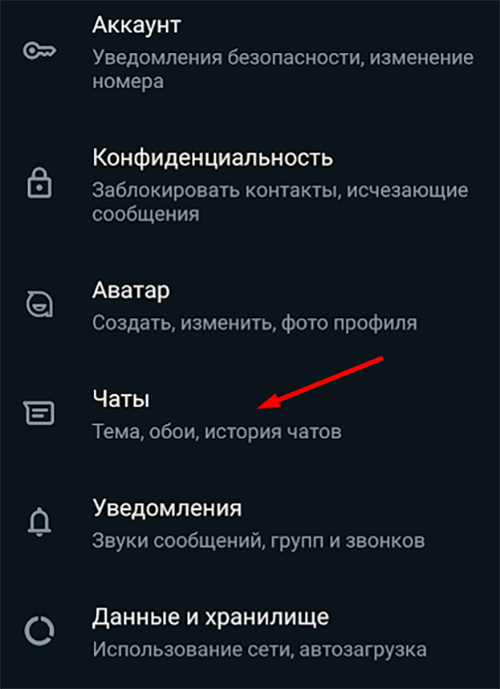
3. Открываем вкладку "Резервная копия чатов";
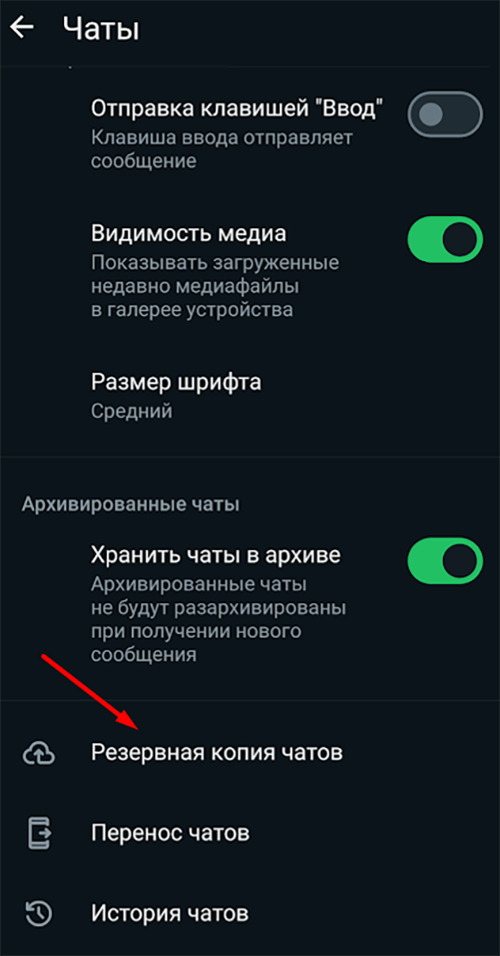
4. Кликаем на "Создать резервную копию". После этого программа будет автоматически переносить копии чатов в облачное хранилище.
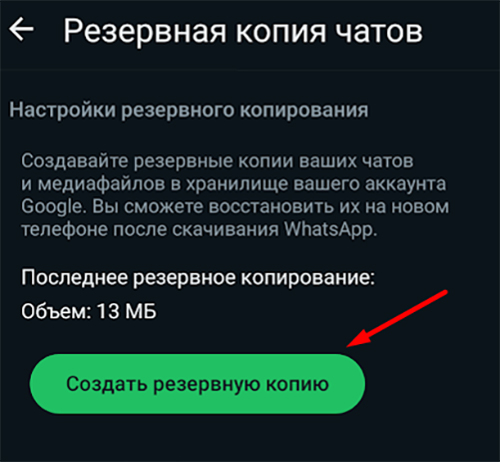
Если этот алгоритм был проделан до того, как собеседник удалил сообщение, то есть шанс восстановить его:
- Удаляем WhatsApp с телефона и устанавливаем его заново;
- Авторизуемся через номер мобильного телефона;
- Открываем приложение и в открывшемся окне кликаем на "Восстановить из копии".
Сторонний софт
Прочитать удаленное сообщение можно и с помощью сторонних программ. Разберем этот способ на примере WhatsRemoved+:
- Скачиваем приложение через Google Play;
- Открываем его и на главном экране нажимаем "Настраивать";
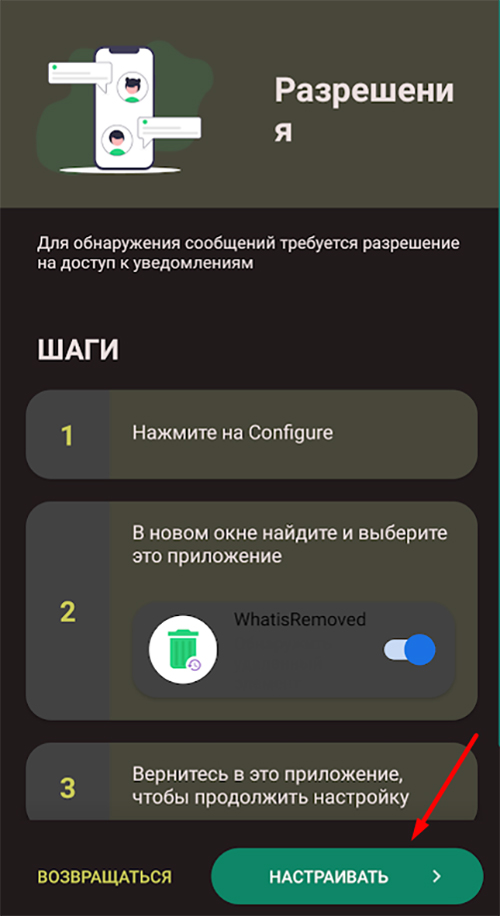
3. Активируем ползунок рядом с пунктом "WhatisRemoved";
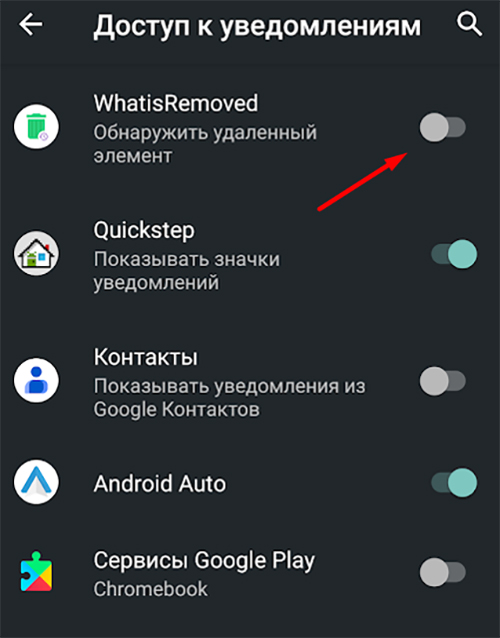
4. Нажимаем "Разрешить";

5. Ставим галочку рядом с WhatsApp и нажимаем "Далее";
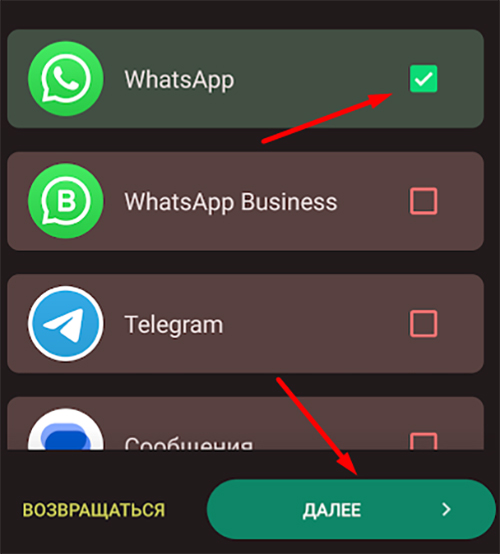
6. Кликаем на кнопку "Да, сохранить файлы";
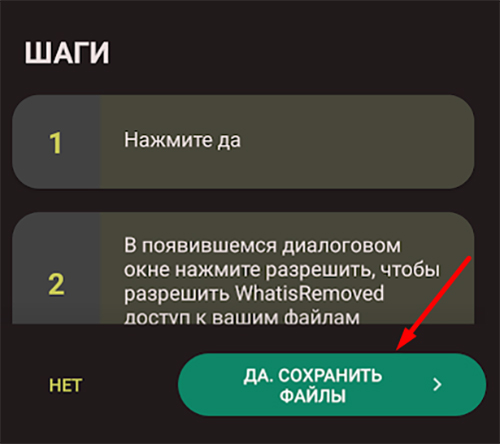
7. Приложение автоматически создаст папку временного файла на телефоне.
Как прочитать удаленные сообщения WhatsApp на iPhone
Здесь рассказываем, как прочитать удаленные сообщения в WhatsApp на iPhone.
Резервное копирование
Этот способ аналогичен тому, который доступен и на Android-устройствах. Сначала проверяем, подключено ли резервное копирование:
1. Кликаем на "Настройки" в правом нижнем углу;

2. Выбираем "Чаты";
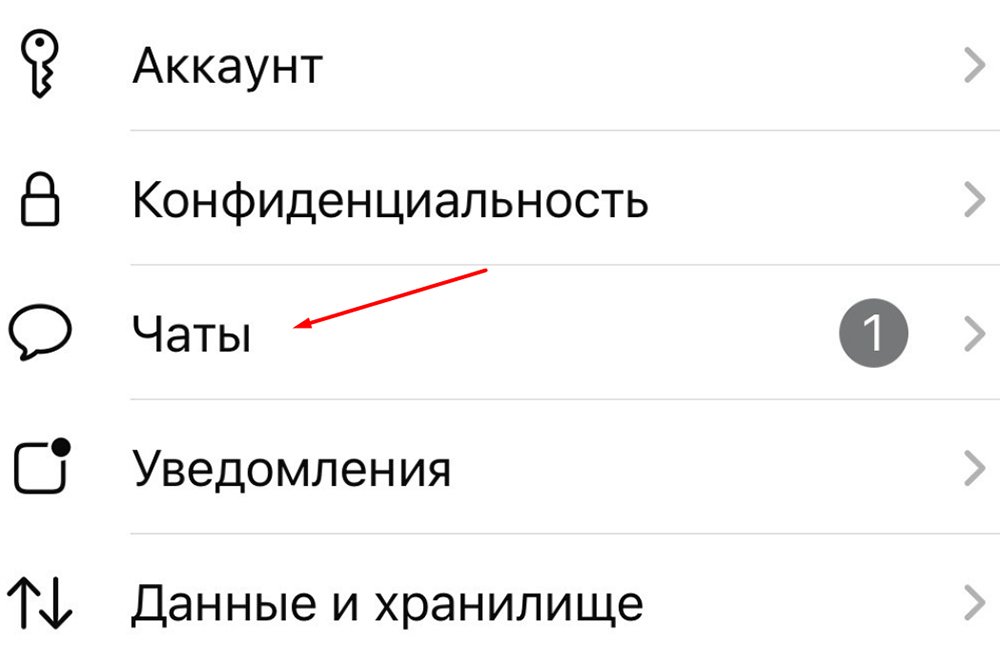
3. Нажимаем на вкладку "Резервная копия".
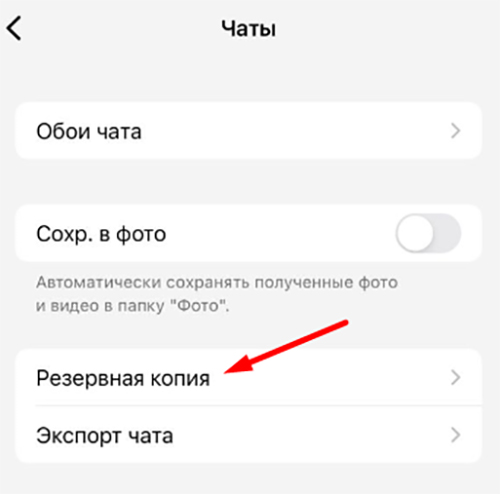
Затем следуем такому алгоритму:
- Удаляем приложение с телефона и заново скачиваем его;
- Заходим с помощью номера мобильного телефона;
- В открывшемся окне выбираем опцию "Восстановить из копии".
Сторонний софт
Владельцам iPhone доступно восстановление переписок в WhatsApp и через сторонний софт. Рассмотрим эту возможность на примере программы Tenorshare UltData:
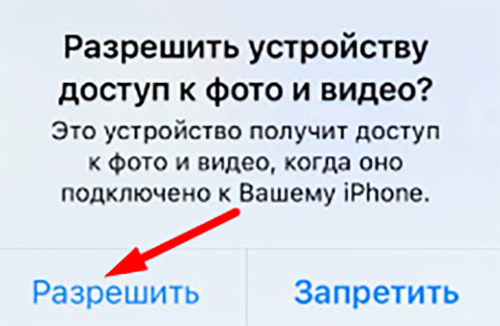
- Скачиваем программу из надежного источника на компьютер;
- Подключаем смартфон к компьютеру с помощью USB-кабеля;
- В открывшемся на телефоне окне кликаем на кнопку "Разрешить";
- Открываем скачанную программу, в представленном списке ставим галочку рядом с "WhatsApp и вложения" и кликаем на "Сканирование в правом нижнем углу";
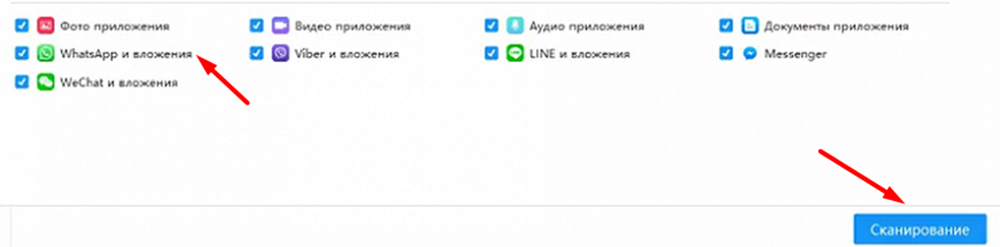
5. После этого на экране компьютера появятся удаленные сообщения - поставьте галочки рядом с теми, которые хотите вернуть.

